hbuilder如何改變字體大小-hbuilder改變字體大小的具體方法
hbuilder
改變字體大小
php小編西瓜為您介紹HBuilder改變字體大小的具體方法。 HBuilder作為一款強大的HTML5開發工具,提供了便利的修改字體大小功能,讓使用者能夠輕鬆調整頁面中文字的顯示效果。使用HBuilder時,只需簡單幾個步驟操作,就可以快速改變字體大小,讓頁面內容更加清晰易讀。接下來,我們將詳細介紹HBuilder改變字體大小的具體步驟,讓您輕鬆掌握這項技巧。
首先,打開軟體,找到功能表列“工具”->“選項”。打開選項。
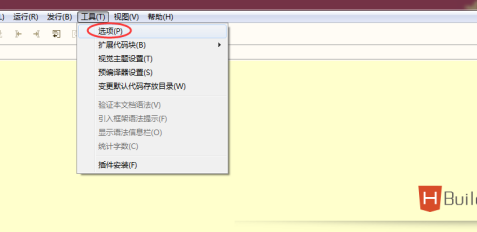
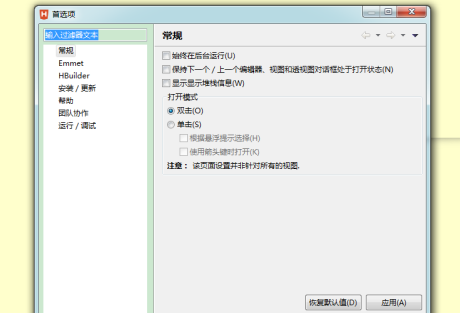
點擊“HBuilder”->“主題”,開啟主題。
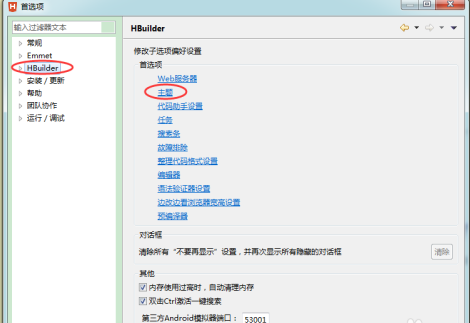
在主題頁面,點選「選擇...」。
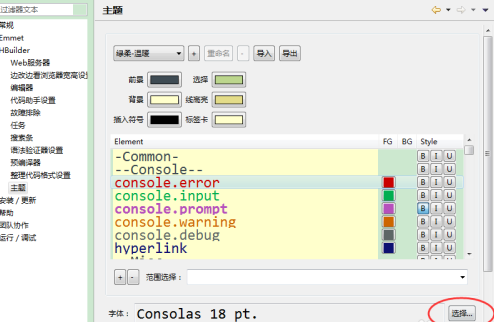
在這個頁面可以設定字體、字形、字體大小。我們將字體大小修改為“小二”,點擊“確定”。
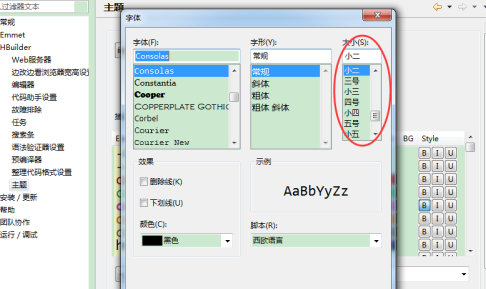
讓我們來看看修改之前的字體大小。
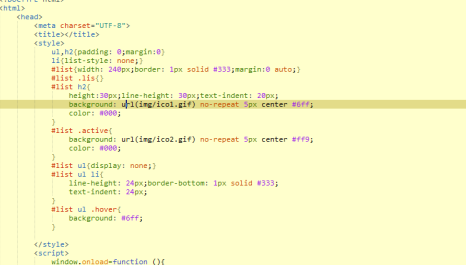
在看看修改字體大小之後是不是看起來舒服清晰很多呢。
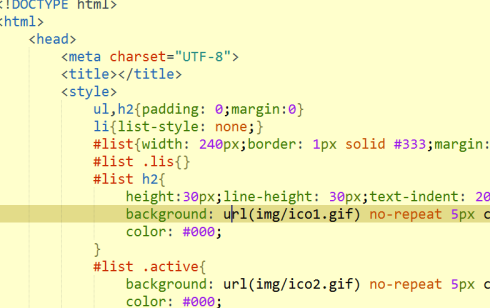
以上是hbuilder如何改變字體大小-hbuilder改變字體大小的具體方法的詳細內容。更多資訊請關注PHP中文網其他相關文章!
本網站聲明
本文內容由網友自願投稿,版權歸原作者所有。本站不承擔相應的法律責任。如發現涉嫌抄襲或侵權的內容,請聯絡admin@php.cn

熱AI工具

Undresser.AI Undress
人工智慧驅動的應用程序,用於創建逼真的裸體照片

AI Clothes Remover
用於從照片中去除衣服的線上人工智慧工具。

Undress AI Tool
免費脫衣圖片

Clothoff.io
AI脫衣器

AI Hentai Generator
免費產生 AI 無盡。

熱門文章
R.E.P.O.能量晶體解釋及其做什麼(黃色晶體)
2 週前
By 尊渡假赌尊渡假赌尊渡假赌
倉庫:如何復興隊友
4 週前
By 尊渡假赌尊渡假赌尊渡假赌
Hello Kitty Island冒險:如何獲得巨型種子
3 週前
By 尊渡假赌尊渡假赌尊渡假赌
擊敗分裂小說需要多長時間?
3 週前
By DDD
R.E.P.O.保存文件位置:在哪里以及如何保護它?
3 週前
By DDD

熱工具

記事本++7.3.1
好用且免費的程式碼編輯器

SublimeText3漢化版
中文版,非常好用

禪工作室 13.0.1
強大的PHP整合開發環境

Dreamweaver CS6
視覺化網頁開發工具

SublimeText3 Mac版
神級程式碼編輯軟體(SublimeText3)







![[已驗證的] Steam錯誤E87修復:幾分鐘之內再次獲取遊戲!](https://img.php.cn/upload/article/202503/18/2025031817560457401.jpg?x-oss-process=image/resize,m_fill,h_207,w_330)






